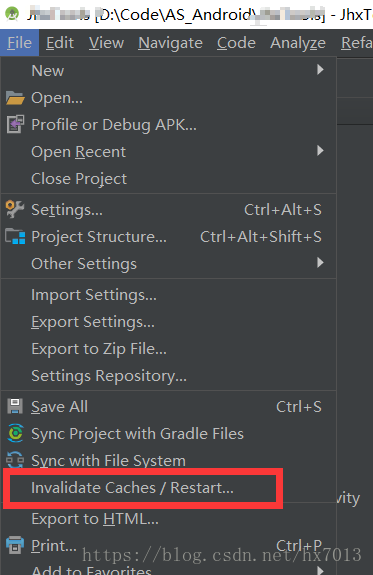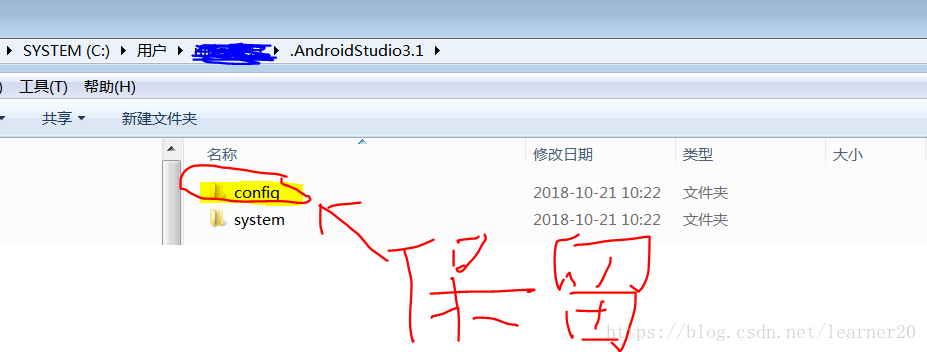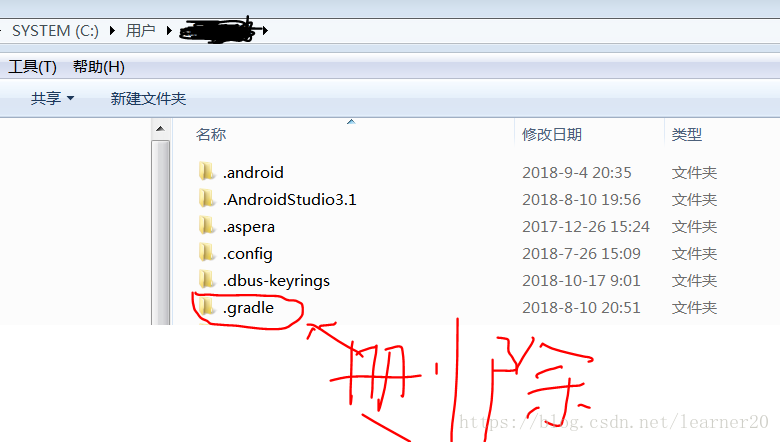Android Studio程式碼標紅,import包名顯灰,但可正常執行的解決方法
一、自帶清除快取
點選AndroidStudio選單File -> Invalidate Caches/Restar… ,在彈出的對話方塊中點選Invalidate and Restar
。等待AS清理並自動重啟。
PS:在網上查找了下解決方法,很多都是介紹第一個方案,但實際無法解決我的問題,不知是否有其他情況可以適用,之前出現程式碼一直在重新整理的問題時,也很多解決方法是使用第一個方案,結果也是沒用,重新整理問題我是將工程設定為"android-gradle"後解決的,雖然專案原始碼並沒有gradle檔案。
二、刪除user目錄下.AndroidStudio中的檔案
關閉AndroidStudio,進入C:\Users\使用者名稱\.AndroidStudio3.1(本人的AS版本),刪除除了config以外的檔案。重新開啟AndroidStudio會自動Sync,等待同步完成。
PS:此方法沒有驗證過是否有效,僅做為記錄,有興趣的可以嘗試下。
三、刪除user目錄下.gradle
關閉AndroidStudio,刪除C:\Users\使用者名稱\.gradle。重新開啟AndroidStudio會自動Sync,等待同步完成。 刪除該資料夾所有的classpath、gradle、compile、implementation等,都需要重新從網上同步。
PS:此方法沒有驗證過是否有效,僅做為記錄,有興趣的可以嘗試下。不過個人不建議使用該方法,需要重新下載gradle相應版本檔案,對於上網受限制的童鞋,重新下載很費時間,也可能連下載都有問題。
四、刪除工程目錄下.gradle、.idea
關閉AndroidStudio,進入工程根目錄,刪除.gradle、.idea兩個資料夾。重新開啟AndroidStudio會自動Sync,等待同步完成。
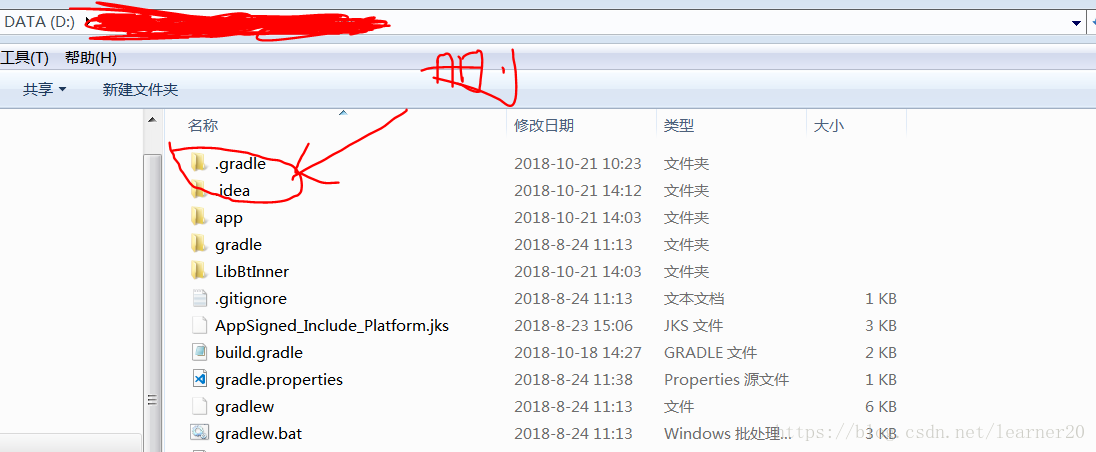
PS:此方法驗證有效,使用該方法解決了標紅問題。